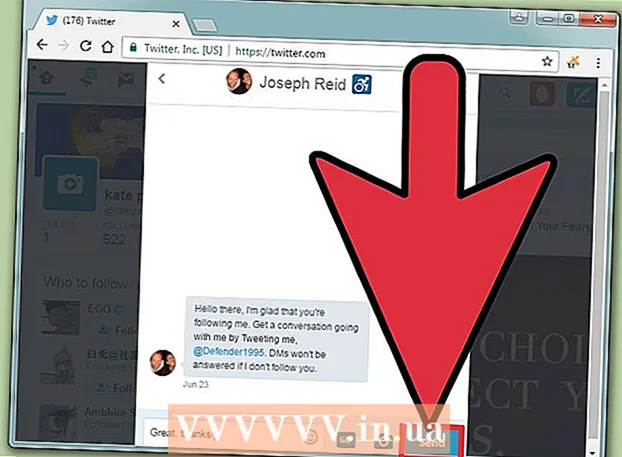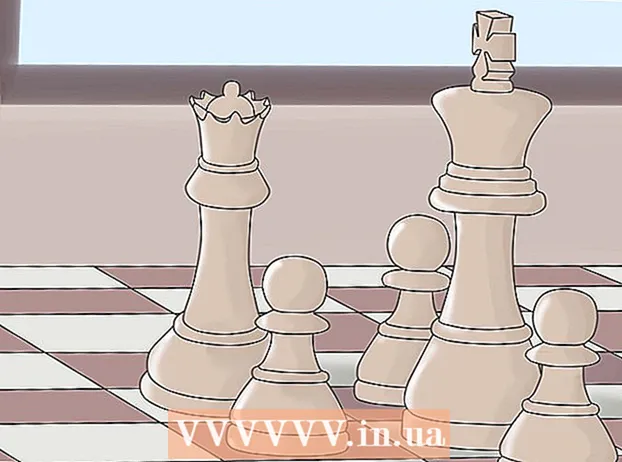ກະວີ:
Sara Rhodes
ວັນທີຂອງການສ້າງ:
15 ກຸມພາ 2021
ວັນທີປັບປຸງ:
28 ມິຖຸນາ 2024

ເນື້ອຫາ
ບາງຄັ້ງເທັກໂນໂລຍີຄອມພິວເຕີສາມາດເຮັດໃຫ້ເຂົ້າໃຈຜິດ, ໂດຍສະເພາະຖ້າເຈົ້າຕ້ອງການກໍາຈັດບາງສິ່ງບາງຢ່າງທີ່ເບິ່ງຄືວ່າເປັນໄປບໍ່ໄດ້ສໍາລັບເຈົ້າ. ບົດຄວາມນີ້ຈະແນະນໍາວິທີການປິດ Windows Media Center!
ຂັ້ນຕອນ
 1 ຄລິກປຸ່ມເລີ່ມຕົ້ນຢູ່ລຸ່ມສຸດຂອງ ໜ້າ ຈໍຄອມພິວເຕີຂອງເຈົ້າ. ຢູ່ທີ່ນັ້ນເຈົ້າຈະເຫັນໂຄງການທີ່ຫາກໍ່ເປີດບໍ່ດົນມານີ້.
1 ຄລິກປຸ່ມເລີ່ມຕົ້ນຢູ່ລຸ່ມສຸດຂອງ ໜ້າ ຈໍຄອມພິວເຕີຂອງເຈົ້າ. ຢູ່ທີ່ນັ້ນເຈົ້າຈະເຫັນໂຄງການທີ່ຫາກໍ່ເປີດບໍ່ດົນມານີ້.  2 ຫຼັງຈາກນັ້ນ, ໃຫ້ໄປທີ່ "ກະດານຄວບຄຸມ".
2 ຫຼັງຈາກນັ້ນ, ໃຫ້ໄປທີ່ "ກະດານຄວບຄຸມ". 3 ຄົ້ນຫາ "ບັນດາໂຄງການ". ຢູ່ໃນຄອມພິວເຕີບາງເຄື່ອງ, ຕົວເລືອກນີ້ອາດຈະມີຊື່ແຕກຕ່າງກັນ, ຕົວຢ່າງ, "ໂປຣແກຣມແລະຄຸນສົມບັດ". ໃຫ້ຄລິກໃສ່ຕົວເລືອກນີ້.
3 ຄົ້ນຫາ "ບັນດາໂຄງການ". ຢູ່ໃນຄອມພິວເຕີບາງເຄື່ອງ, ຕົວເລືອກນີ້ອາດຈະມີຊື່ແຕກຕ່າງກັນ, ຕົວຢ່າງ, "ໂປຣແກຣມແລະຄຸນສົມບັດ". ໃຫ້ຄລິກໃສ່ຕົວເລືອກນີ້.  4 ຊອກຫາແຖບ "ເປີດຫຼືປິດຄຸນສົມບັດຂອງ Windows". ຕົວເລືອກນີ້ສາມາດຢູ່ເທິງສຸດຫຼືລຸ່ມສຸດຂອງ ໜ້າ, ບໍ່ວ່າທາງໃດກໍ່ຕາມ, ເຈົ້າຈໍາເປັນຕ້ອງຄລິກໃສ່ມັນ.
4 ຊອກຫາແຖບ "ເປີດຫຼືປິດຄຸນສົມບັດຂອງ Windows". ຕົວເລືອກນີ້ສາມາດຢູ່ເທິງສຸດຫຼືລຸ່ມສຸດຂອງ ໜ້າ, ບໍ່ວ່າທາງໃດກໍ່ຕາມ, ເຈົ້າຈໍາເປັນຕ້ອງຄລິກໃສ່ມັນ.  5 ລອງເບິ່ງ. ໜ້າ ທີ່ມີໂປຣແກມຕິດຕັ້ງທັງwillົດຈະປະກົດຂຶ້ນ. ເລື່ອນລົງໄປຊອກຫາ "Windows Media Center".
5 ລອງເບິ່ງ. ໜ້າ ທີ່ມີໂປຣແກມຕິດຕັ້ງທັງwillົດຈະປະກົດຂຶ້ນ. ເລື່ອນລົງໄປຊອກຫາ "Windows Media Center".  6 ຍົກເລີກການເລືອກເອົາຫ້ອງດັ່ງກ່າວ. ແຖບຕໍ່ໄປຈະເປັນລາຍການໂປຣແກມ. ບ່ອນທີ່ມີເຄື່ອງາຍຖືກ, ນີ້ແມ່ນໂປຣແກມທີ່ເຈົ້າໄດ້ຕິດຕັ້ງແລະເປີດໃຊ້. ເພື່ອປິດການ ນຳ ໃຊ້ Windows Media Center ໃນທີ່ສຸດ, ຍົກເລີກການເລືອກທີ່ປ່ອງທີ່ຢູ່ຖັດຈາກຕົວເລືອກນີ້ໂດຍການຄລິກໃສ່ມັນ.
6 ຍົກເລີກການເລືອກເອົາຫ້ອງດັ່ງກ່າວ. ແຖບຕໍ່ໄປຈະເປັນລາຍການໂປຣແກມ. ບ່ອນທີ່ມີເຄື່ອງາຍຖືກ, ນີ້ແມ່ນໂປຣແກມທີ່ເຈົ້າໄດ້ຕິດຕັ້ງແລະເປີດໃຊ້. ເພື່ອປິດການ ນຳ ໃຊ້ Windows Media Center ໃນທີ່ສຸດ, ຍົກເລີກການເລືອກທີ່ປ່ອງທີ່ຢູ່ຖັດຈາກຕົວເລືອກນີ້ໂດຍການຄລິກໃສ່ມັນ.  7 ຕໍ່ໄປ, ປ່ອງຢ້ຽມເຕືອນຈະປະກົດຂຶ້ນ. ພຽງແຕ່ຄລິກໃສ່ປຸ່ມ "ແມ່ນແລ້ວ".
7 ຕໍ່ໄປ, ປ່ອງຢ້ຽມເຕືອນຈະປະກົດຂຶ້ນ. ພຽງແຕ່ຄລິກໃສ່ປຸ່ມ "ແມ່ນແລ້ວ".  8 ດຽວນີ້ກັບໄປທີ່ແທັບອົງປະກອບ Windows, ແຕ່ເທື່ອນີ້ເຈົ້າຈະເຫັນວ່າ Windows Media Center ບໍ່ໄດ້ຖືກກວດກາອີກຕໍ່ໄປ. ຄລິກປຸ່ມຕົກລົງ.
8 ດຽວນີ້ກັບໄປທີ່ແທັບອົງປະກອບ Windows, ແຕ່ເທື່ອນີ້ເຈົ້າຈະເຫັນວ່າ Windows Media Center ບໍ່ໄດ້ຖືກກວດກາອີກຕໍ່ໄປ. ຄລິກປຸ່ມຕົກລົງ.  9 ລໍຖ້າໃຫ້ຄຸນສົມບັດຖືກປິດ ນຳ ໃຊ້. ຫຼັງຈາກນັ້ນ Windows ປິດໃຊ້ງານຄຸນສົມບັດນີ້ແລະເຈົ້າສາມາດພັກຜ່ອນໄດ້! ບາງທີເຈົ້າອາດຈະເຂົ້າໄປທີ່ ໜ້າ WikiHow !!
9 ລໍຖ້າໃຫ້ຄຸນສົມບັດຖືກປິດ ນຳ ໃຊ້. ຫຼັງຈາກນັ້ນ Windows ປິດໃຊ້ງານຄຸນສົມບັດນີ້ແລະເຈົ້າສາມາດພັກຜ່ອນໄດ້! ບາງທີເຈົ້າອາດຈະເຂົ້າໄປທີ່ ໜ້າ WikiHow !!  10 ຂັ້ນຕອນສຸດທ້າຍແມ່ນການປິດເປີດໃ່. ຂໍ້ຄວາມປະກົດວ່າຂໍໃຫ້ເຈົ້າປິດເປີດຄອມພິວເຕີຂອງເຈົ້າຄືນໃ່. ພຽງແຕ່ປິດຫຼື restart ຄອມພິວເຕີຂອງທ່ານ. ເຈົ້າໄດ້ປິດການ ນຳ ໃຊ້ Windows Media Center ສຳ ເລັດແລ້ວ!
10 ຂັ້ນຕອນສຸດທ້າຍແມ່ນການປິດເປີດໃ່. ຂໍ້ຄວາມປະກົດວ່າຂໍໃຫ້ເຈົ້າປິດເປີດຄອມພິວເຕີຂອງເຈົ້າຄືນໃ່. ພຽງແຕ່ປິດຫຼື restart ຄອມພິວເຕີຂອງທ່ານ. ເຈົ້າໄດ້ປິດການ ນຳ ໃຊ້ Windows Media Center ສຳ ເລັດແລ້ວ!
ຄໍາແນະນໍາ
- ລອງປິດການ ນຳ ໃຊ້ຄຸນສົມບັດດັ່ງກ່າວເມື່ອທ່ານມີເວລາຫວ່າງຫຼາຍ, ເພາະວ່າມັນອາດຈະໃຊ້ເວລາໄລຍະ ໜຶ່ງ.
- ເຮັດອັນນີ້ເມື່ອເຈົ້າບໍ່ໄດ້ພິມຢູ່ໃນ Word ຫຼືເຈົ້າບໍ່ມີແຖບສໍາຄັນເປີດຢູ່ໃນບຣາວເຊີຂອງເຈົ້າ.
- ກະລຸນາອ່ານຄູ່ມືນີ້ຢ່າງລະມັດລະວັງເພາະວ່າເຈົ້າຕ້ອງເຮັດໃຫ້ຖືກຕ້ອງ.
ຄຳ ເຕືອນ
- ຖ້າເຈົ້າເປັນເດັກນ້ອຍ, ຈົ່ງຂໍການອະນຸຍາດຈາກຜູ້ໃຫຍ່.
- ຖ້າເຈົ້າມີໂປຣແກມຫຼືໄຟລ important ທີ່ ສຳ ຄັນເປີດຢູ່, ຫຼັງຈາກນັ້ນໃຫ້ລະວັງລະຫວ່າງການປິດເປີດເຄື່ອງໃ,່, ພວກມັນອາດຈະສູນຫາຍໄປ.